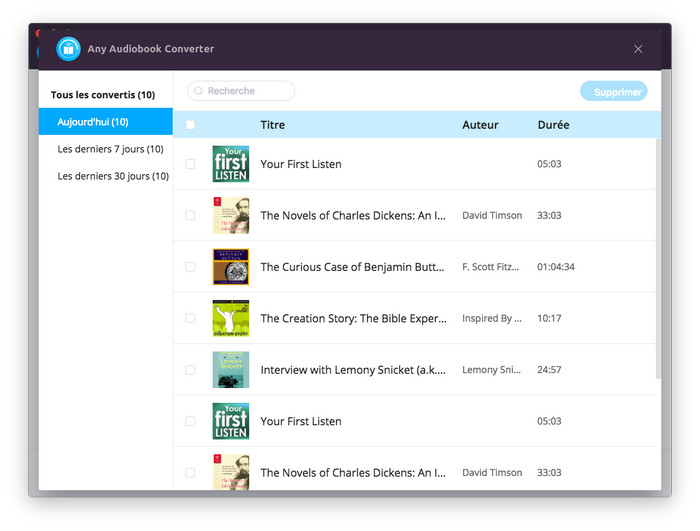TunePat Any Audiobook Converter est spécialement conçu pour enregistrer les livres audio Audible AA et AAX au format M4A / M4B / MP3 sous le Mac afin que vous puissiez lire les livres audio sur tous les appareils. TunePat peut vous aider à obtenir des livres audio sans perte à une vitesse 60X plus rapide et à conserver les informations des chapitres et des balises ID3.
TunePat Any Audiobook Converter possède une interface conviviale et peut vous aider à convertir rapidement les livres audio Audible. Ici, nous allons vous montrer comment enregistrer TunePat Any Audiobook Converter sur Mac.
![]() Téléchargez et installez la dernière version de TunePat Any Audiobook Converter pour Mac
Téléchargez et installez la dernière version de TunePat Any Audiobook Converter pour Mac
Étape 1 Exécutez TunePat Any Audiobook Converter sur un Mac, puis Cliquez sur la barre de menu Apple > TunePat Any Audiobook Converter. Sélectionnez ensuite "Enregistrer" pour accéder à la fenêtre d'inscription. Vous pouvez également cliquer sur l'icône Clé pour accéder à la fenêtre d'enregistrement.
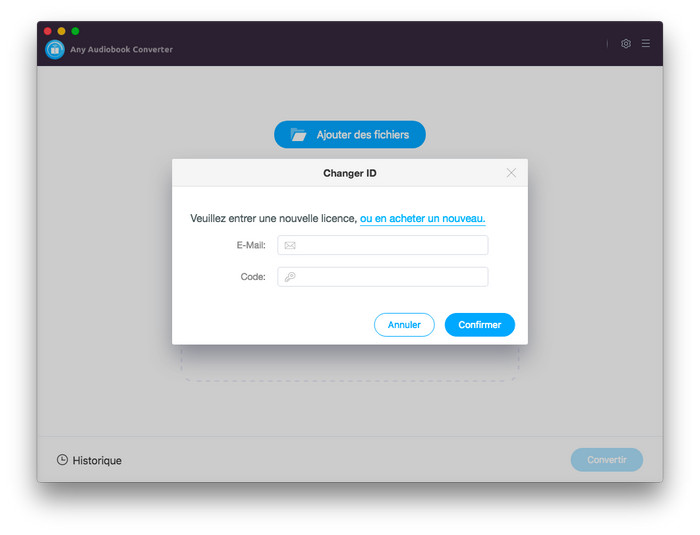
Étape 2 Copiez et collez l'e-mail et le code d'enregistrement que vous avez reçus dans la fenêtre d'enregistrement.
Note: Les informations d'enregistrement sont sensibles à la casse. Et, veuillez ne pas en ajouter de blanc au début ou à la fin.
Si vous avez acheté un abonnement mensuel ou annuel, vous recevrez un nouvel e-mail avec la licence après le renouvellement de l'abonnement. Ouvrez la fenêtre d'inscription et cliquez sur Changer ID, puis enregistrez-vous avec la nouvelle licence pour réactiver la version complète.
Étape 1 Exécutez TunePat Any Audiobook Converter sur Mac.
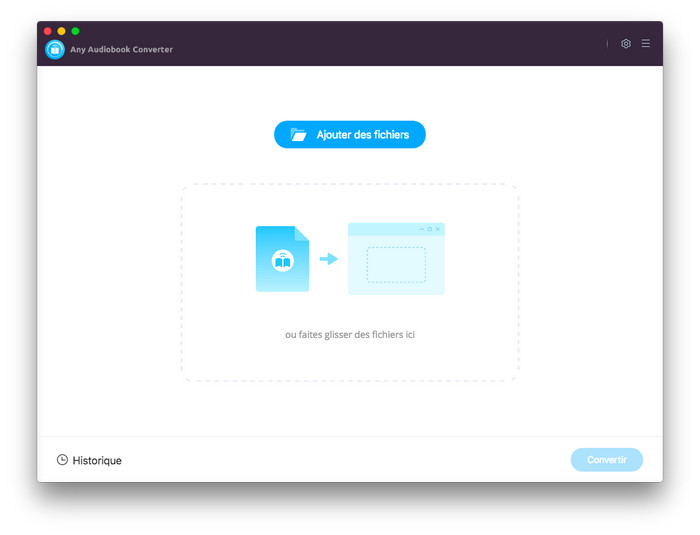
Étape 2 Cliquez sur le bouton de Réglages ![]() dans le coin supérieur droit pour personnaliser les paramètres de sortie: Format de sortie (Original /M4A /M4B /MP3), Qualité de sortie et Chemin de sortie.
dans le coin supérieur droit pour personnaliser les paramètres de sortie: Format de sortie (Original /M4A /M4B /MP3), Qualité de sortie et Chemin de sortie.
Note: Si vous choisissez "Original" comme format de sortie, Tunepat Any Audiobook Converter convertira directement les livres audio en fichiers sans perte.
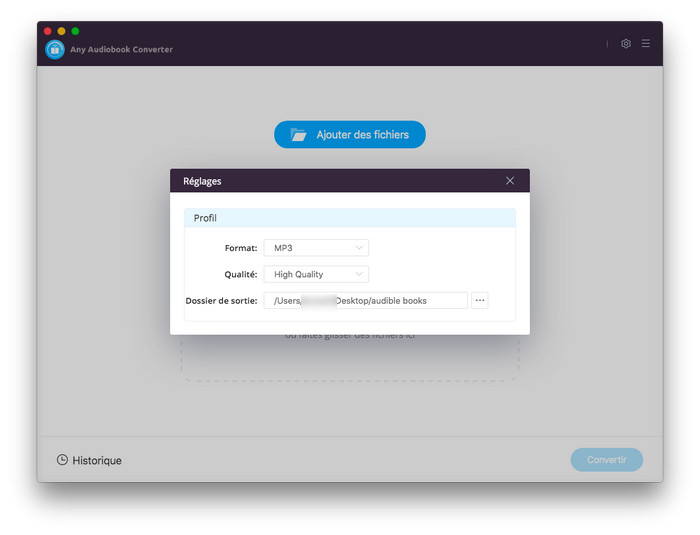
Étape 3 Cliquez sur le bouton "Ajouter des fichiers" pour ajouter des livres audio à TunePat. Ou vous pouvez faire glisser et déposer les fichiers directement dans TunePat.
Note: Veuillez télécharger à l'avance les livres audio achetés sur Audible.com sur votre Mac.
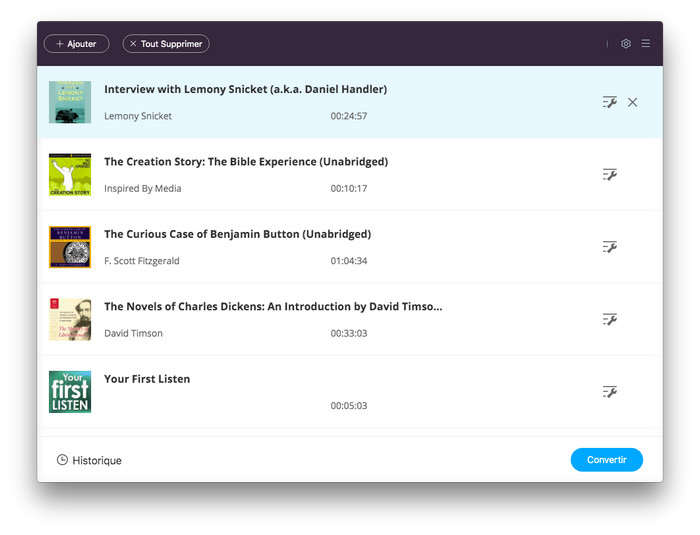
Étape 4 Ensuite, cliquez sur le bouton «Paramètres avancés», ici vous pouvez lire le livre audio et choisir de diviser le fichier audio en segments si nécessaire.
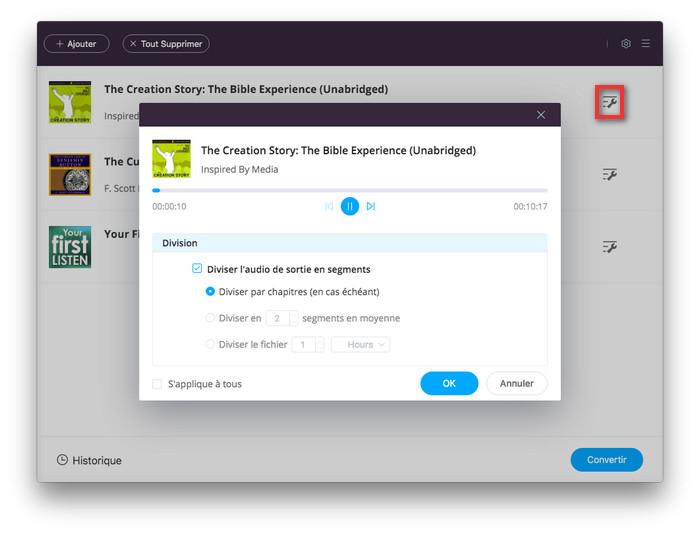
Étape 5 Cliquez sur le bouton "Convertir" pour commencer à convertir les livres audio au format de sortie que vous avez choisi.
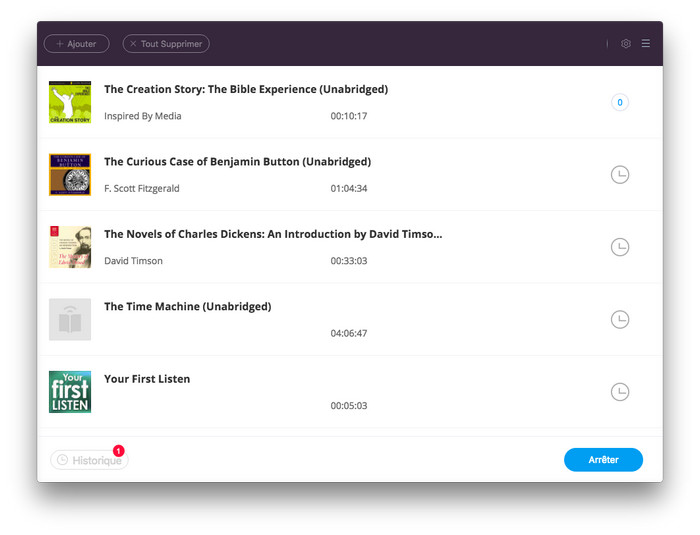
Étape 6 Une fois la conversion terminée, vous pouvez cliquer sur le bouton "Historique" pour trouver les fichiers bien convertis à partir du lecteur local.